この記事にはプロモーションが含まれています。
Brave(ブレイブ)のキャッシュクリアと閲覧履歴の削除方法をご紹介!

 九十九すい
九十九すいこんにちは!九十九すいです!Brave(ブレイブ)のキャッシュクリアと閲覧履歴の削除方法を紹介してもらうよ!
こんな疑問をもったあなたにおすすめ!
- Braveのキャッシュクリアする方法を知りたい!
- 検索履歴を消しておきたい!
- Braveが重いから軽くしたい!
Braveを使っていて「前よりも重たい気がする…」と感じたらキャッシュや閲覧履歴を削除しましょう。
以前よりも動作が軽くなるはずです。
わたしは定期的にキャッシュクリアをすることで快適さを維持できています。
またBraveは多機能なブラウザで拡張機能をつけたり仮想通貨BAT(バット)を手にすることもできます。
ブレイブでは利用するだけで仮想通貨BAT(バット)で稼ぐことができます。仮想通貨BAT(バット)を取り出すのにはビットフライヤーで口座開設がおすすめです!
>>仮想通貨BAT(ベーシックアテンショントークン)の仕組みや将来性を紹介!
\ TechMoireオリジナル書籍販売中!/

使っていないだけで、間違いなく損しています!
Braveを1年間使い続けている、わたしが自信をもっておすすめできる便利な使い方まで紹介。
乗り換えるのが面倒だと思っているかもしれませんが、ブックマーク移行も3分で終わります!
kindle Unlimitedなら無料で読める!
 九十九すい
九十九すいイッツ・ショータイム!
目次
【PC】Braveキャッシュクリア&閲覧履歴削除

1|Braveの設定画面を表示
Braveのトップページの右下にある歯車マークをクリックします。
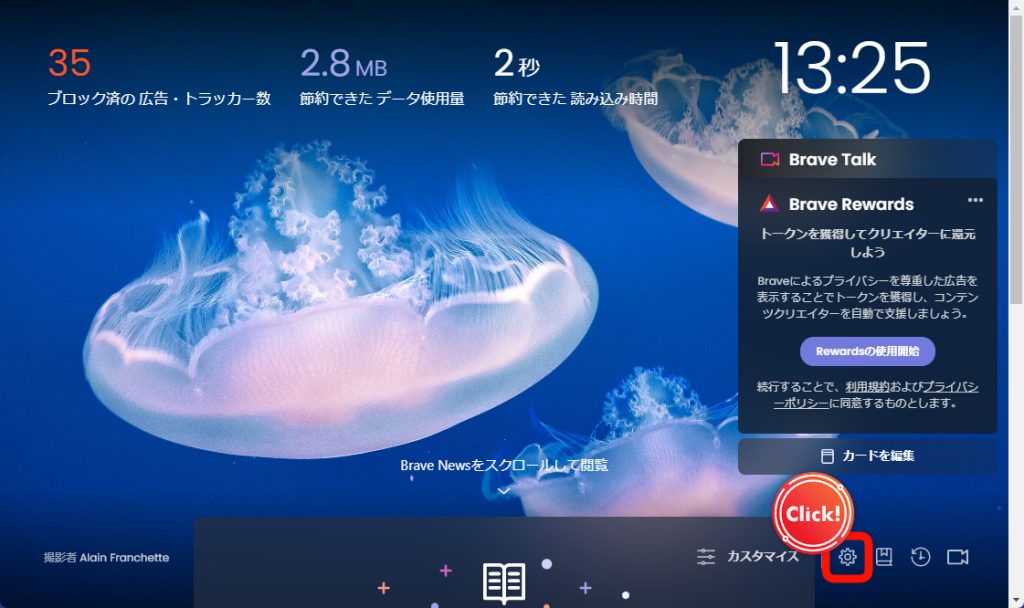
2|「プライバシーとセキュリティ」をクリック
左の設定の項目一覧から「プライバシーとセキュリティ」をクリックしてください。
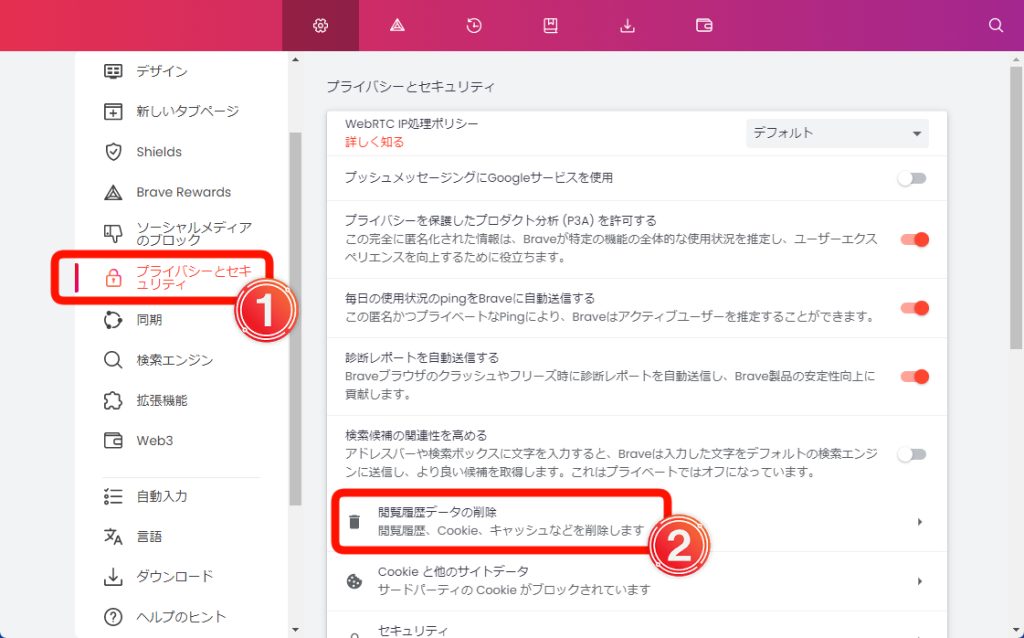
「プライバシーとセキュリティ」が表示されるので「閲覧データの削除」を選びましょう。
3|閲覧データの削除からデータを選択
「閲覧データの削除」からそのデータを削除するか選びます。
キャッシュも閲覧履歴もここから選ぶことが出来ます。
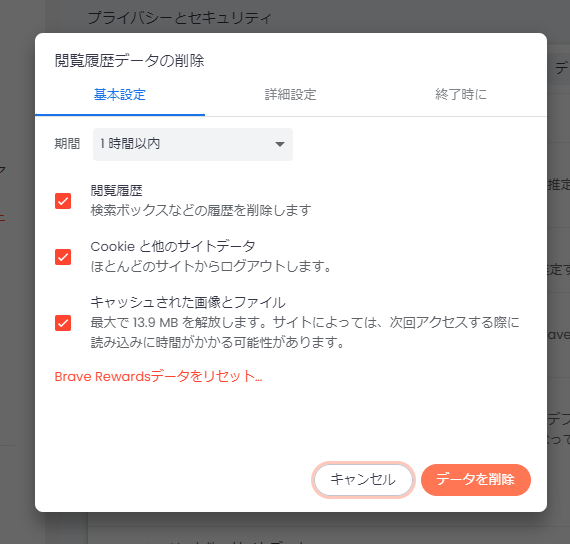
基本設定の横にある詳細設定を押せば、より細かくデータをわけて削除することが可能です。
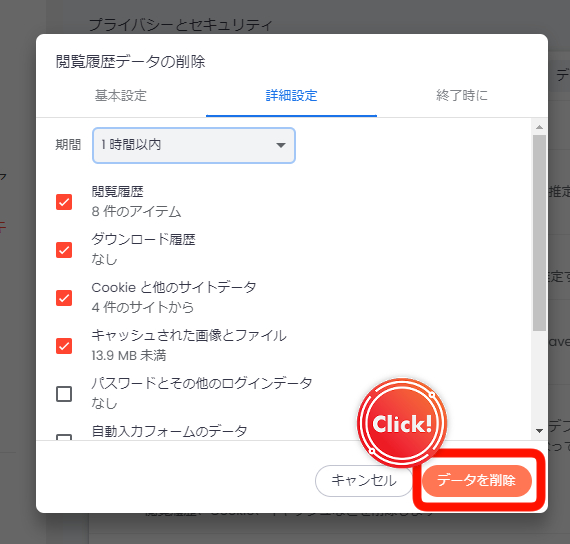
最後に右下の「データを削除」をクリックすれば完了です!
【iPhone】Braveキャッシュクリア&閲覧履歴削除

1|Braveの設定画面を表示
スマホでBraveを開き、トップ画面の右下にある三点リーダーのメニューボタンをタップします。
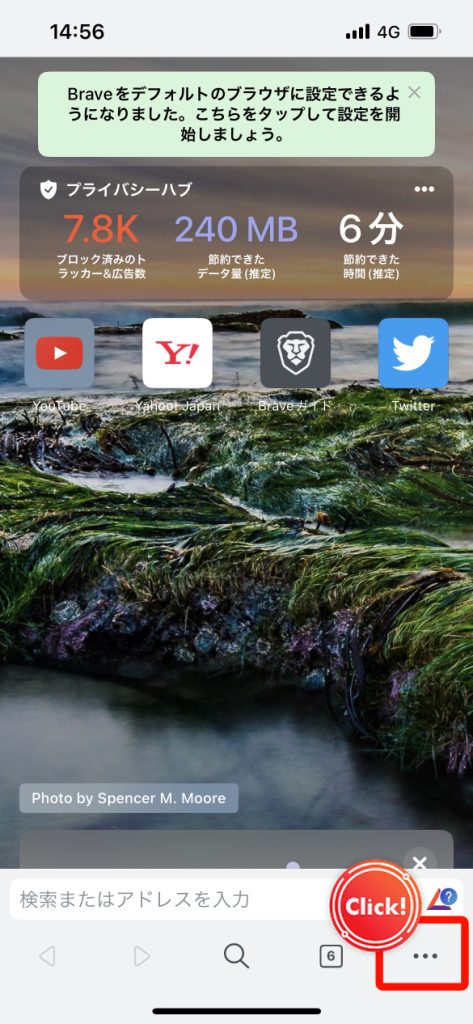
機能の一覧が出てくるので、一番下にある設定を押します。
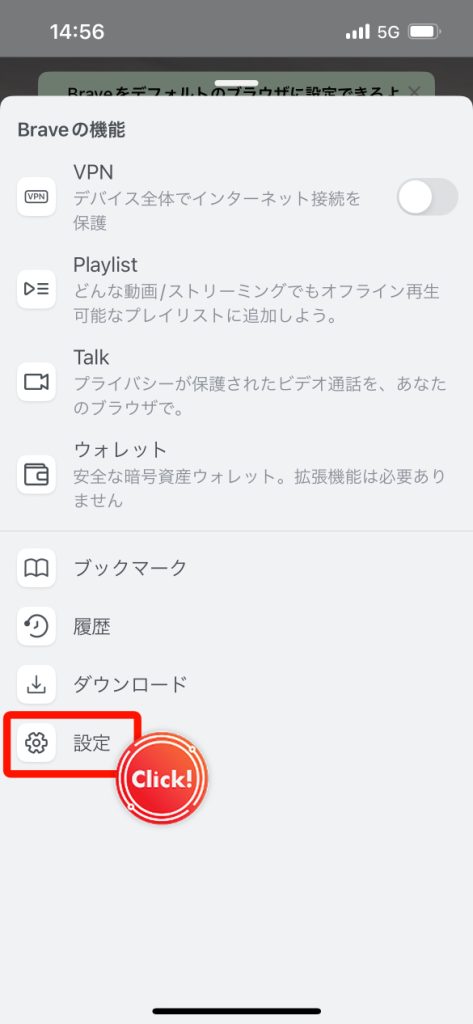
2|「Brave Shields & プライバシー」をタップ
設定画面を開くと、機能に「Brave Shields & プライバシー」があるのでそれをタップします。
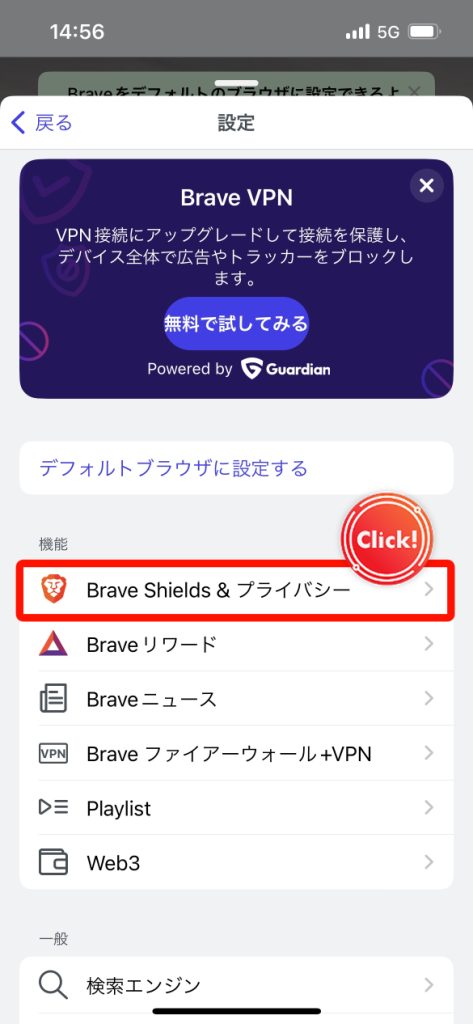
3|プライベートデータを消去でデータを選択
開いた画面を少し下にスクロールすると「プライベートデータを削除する」という項目が出てきます。
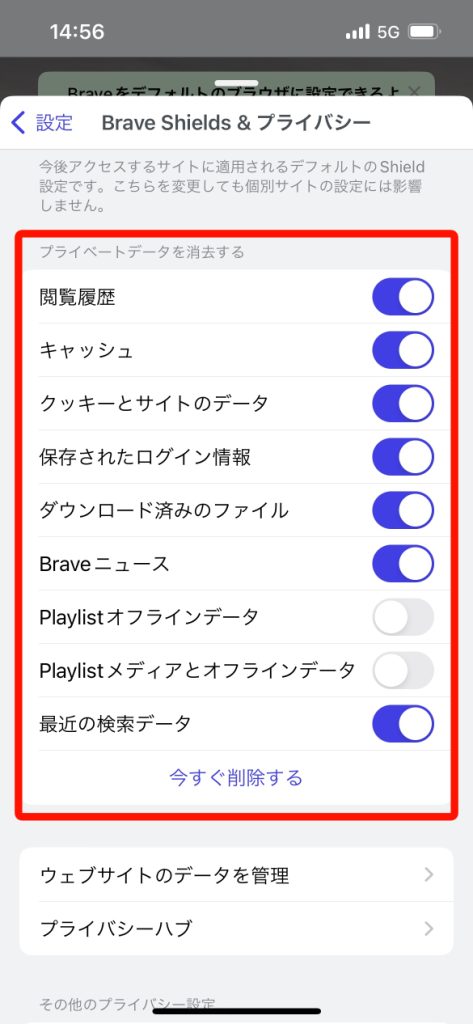
閲覧履歴、キャッシュそれぞれ項目があるので消したい項目だけ設定します。
下にある「今すぐ削除する」をタップして確認のポップアップも承諾すれば削除完了です。
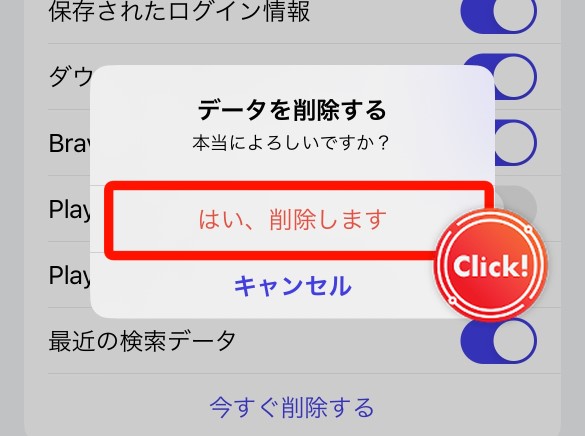
Braveはたった3ステップでビットフライヤーと連携できるので、仮想通貨を始めたいと思っているあなたには仮想通貨BATを連携して入手するのがノーリスクでおすすめです!
>>【3ステップ】BraveとbitFlyerの連携方法!ネット閲覧だけで仮想通貨を無料でGET!
あわせて読みたい


【3ステップ】BraveとbitFlyerの連携方法!ネット閲覧だけで仮想通貨を無料でGET!
こんにちは!九十九すいです!BraveとbitFlyerを連携させる方法と連携できないときの解決方法を紹介してもらうよ! こんな疑問をもったあなたにおすすめ! Braveとビッ…
閲覧履歴を残さない方法【プライベート機能】

プライベート機能を使うことで、ウィンドウを閉じるときデータが保存されません。
保存されないもの
- 閲覧履歴
- フォームデータ
- Cookie
- サイトデータ
この記事はブラウザ(PC)とiOS(iPhone)の2つを紹介します。
【PC】Braveプライベートモードの設定
Braveウィンドウの右上にある三本線のアイコン「≡」(ハンバーガーメニュー)をクリックします。
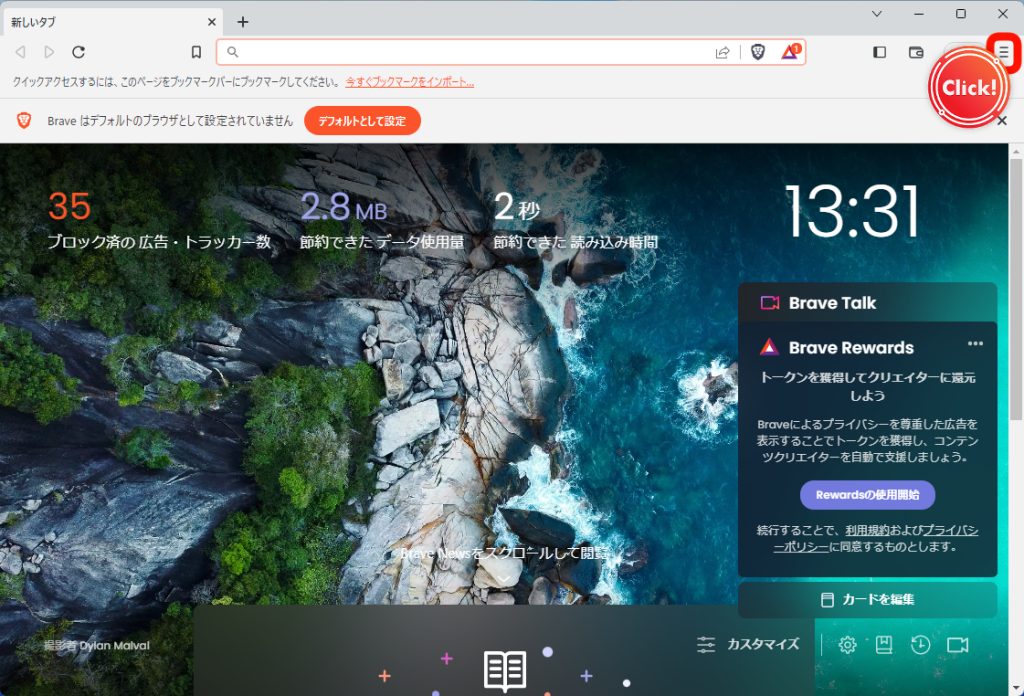
上から3つ目にある「シークレットウィンドウを開く」をクリックしてください。
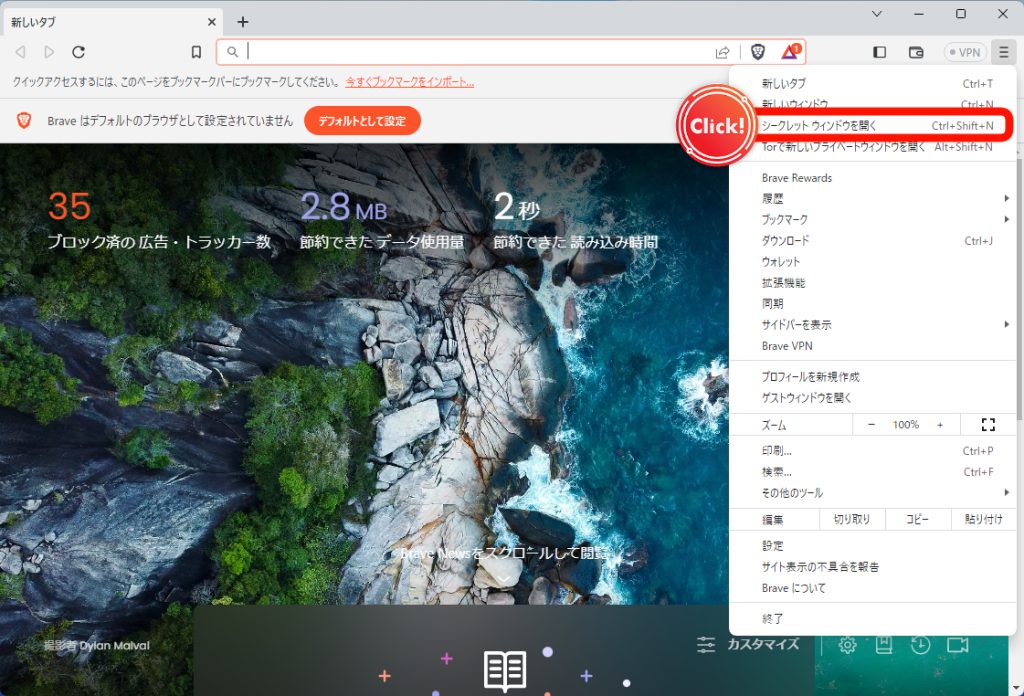
するとプライベートウィンドウが表示されます。
たったこれだけでデータが保存されないプライベートウィンドウを使用することができます!
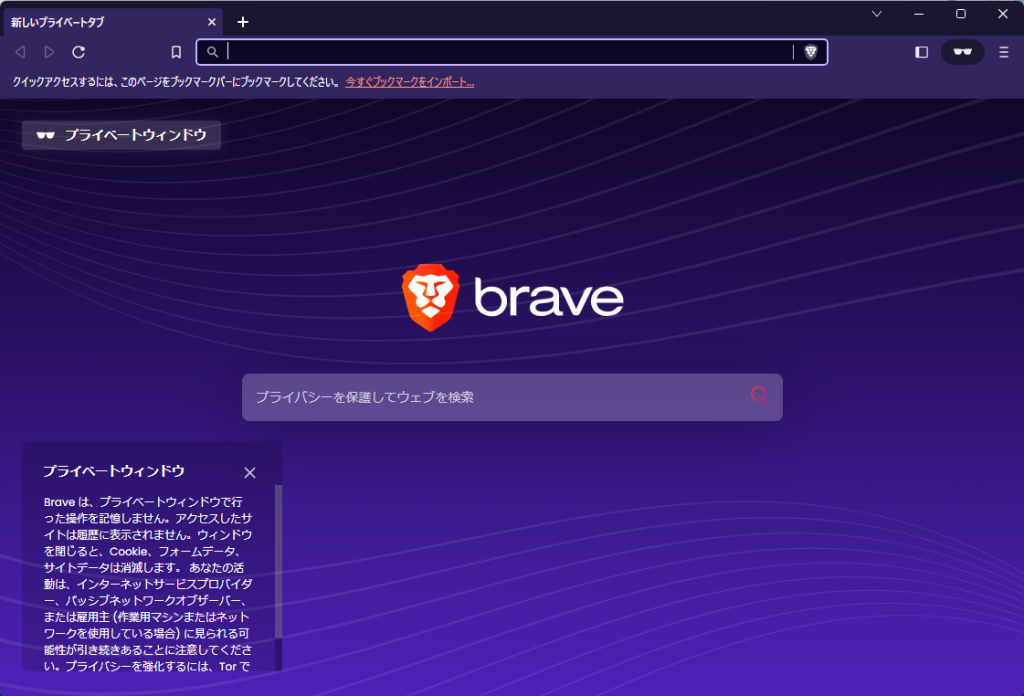
【iPhone】Braveプライベートモードの設定
Braveを開き、ホーム画面からタブ表示をタップします。
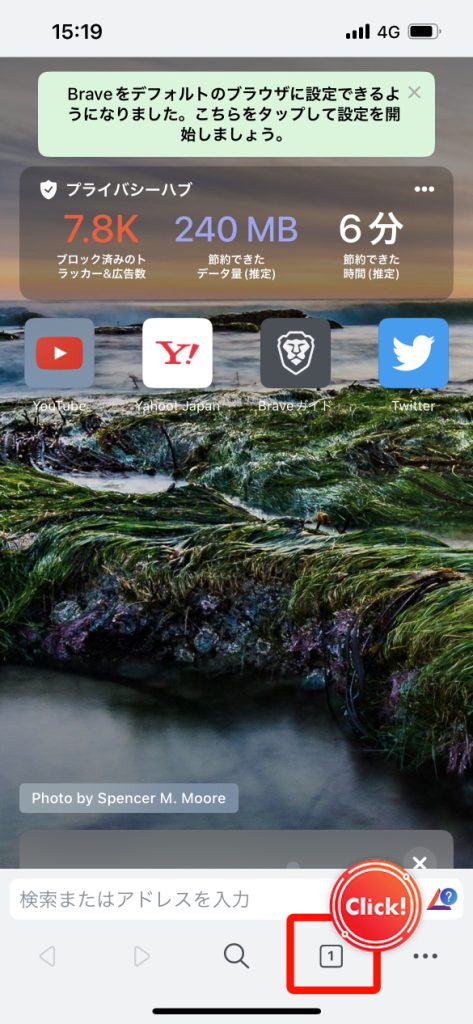
タブ一覧画面の左下にある「プライベート」を押します。
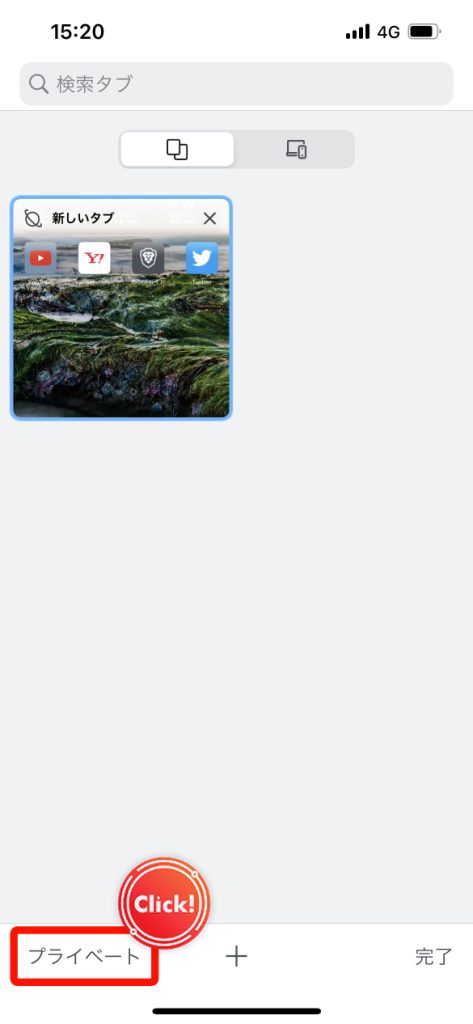
するとプライベートブラウジングという画面になるので下の「+」ボタンを押せば新しいタブが表示されます。
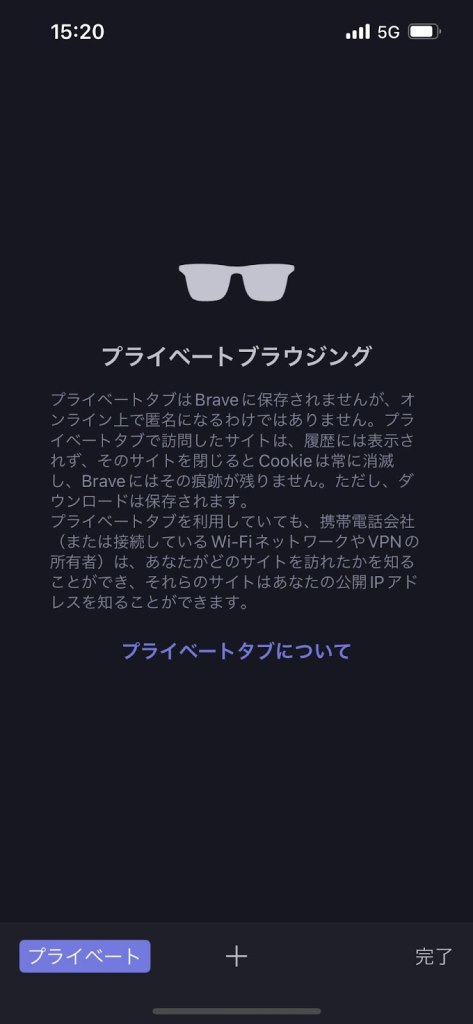
 九十九すい
九十九すいiPhoneでプライベート機能を解除したいときは、下の画像みたいにタブ一覧の左下にある紫の「プライベート」というボタンをタップすれば元のタブに戻るよ!
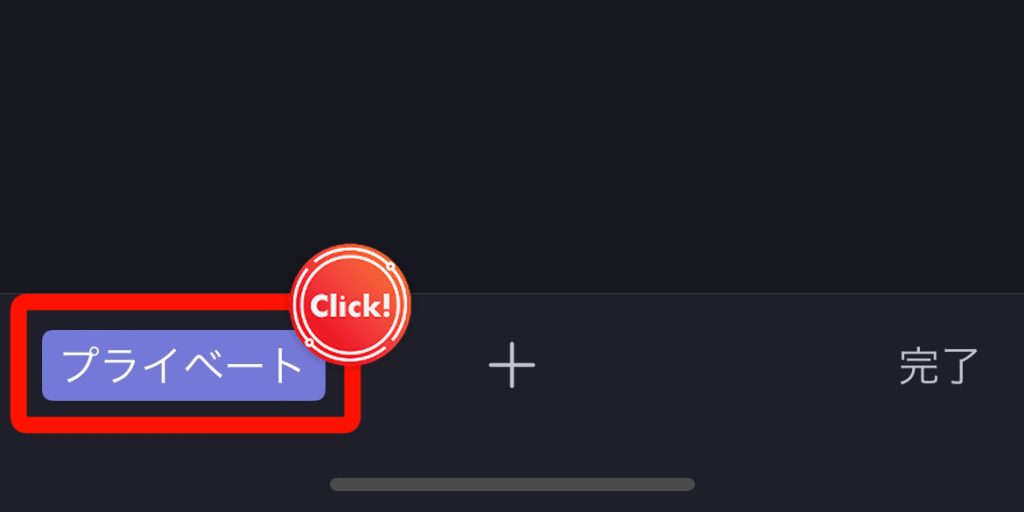
プライベート機能の注意点

ネットワークには情報が残る
プライベートウィンドウは行動履歴を残しませんが、ネットワークなど一部からチェックされる可能性があります。
—Brave公式サイト「プライベートウインドウとは?」より
- 訪問したWebサイトと、サイトで使用されている広告やリソース
- お使いのネットワークの所有者/管理者
- インターネットサービスプロバイダー
 とーるくん
とーるくん一体どんな情報が見られてしまうのですか?
 九十九すい
九十九すいIPアドレスから大まかな利用地域などがわかるよ。他にもプライベートウィンドウからログインすると、そのユーザーがどのアカウントなのかわかるね!
ウィンドウを閉じないと情報は消えない
プライベート機能はウィンドウを閉じなければ情報が残ったままになります。
そのためプライベート機能を使い終わったら開いたタブやウィンドウが残ったままになっていないか確認するようにしましょう。
ブラウザもiOSもプライベート機能を解除すれば問題ありません。
Brave キャッシュと閲覧履歴のよくある質問
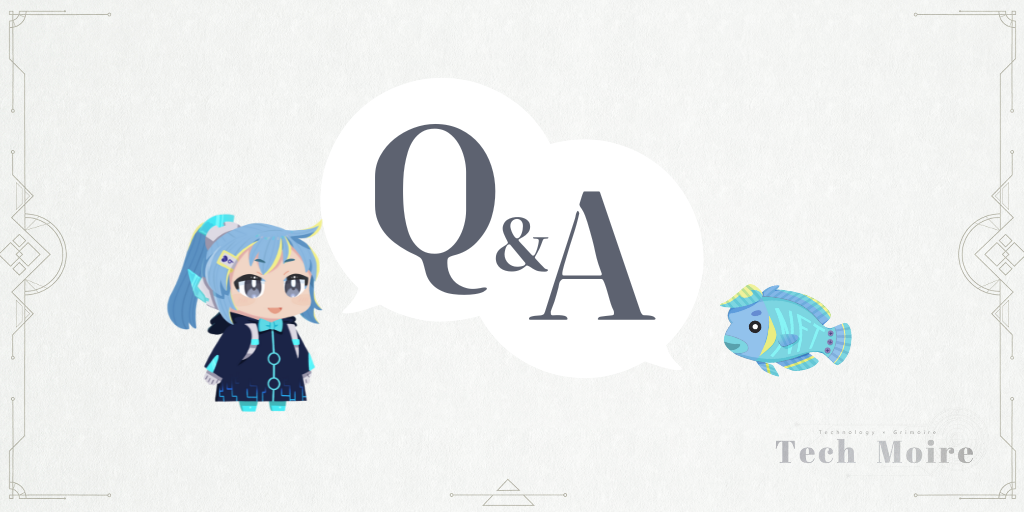
【結論】Braveのキャッシュクリアと閲覧履歴削除はまとめて楽にできる!

この記事のまとめ
- 設定画面からキャッシュも閲覧履歴も選択して削除可能!
- プライベート機能を使えば検索履歴も残らない!
- いらないデータを消して快適なネットサーフィンができる!
Braveは読み込み速度が速いはやいという強みがあります。
さらにBraveは便利な拡張機能が多くありウォレットや他サービスとの連携も可能と多機能なブラウザです。
だからこそ定期的にキャッシュや閲覧履歴など不要なデータが溜まっていないか確認し、動作が重たくならないように管理しましょう!
またBraveのおすすめ拡張機能を知りたいあなたは『【作業効率UP】Brave(ブレイブ)でも使えるおすすめ拡張機能10選【必須機能】』をチェックしてみてください!
次世代ブラウザBraveはまだまだこれから発展していくと思われます。
ぜひBraveを使いこなして、快適なネットサーフィンを楽しんでください!
\ TechMoireオリジナル書籍販売中!/

使っていないだけで、間違いなく損しています!
Braveを1年間使い続けている、わたしが自信をもっておすすめできる便利な使い方まで紹介。
乗り換えるのが面倒だと思っているかもしれませんが、ブックマーク移行も3分で終わります!
kindle Unlimitedなら無料で読める!
TechMoire(テックモワ)では、web3(AI / メタバース)やITスクールの情報などを中心に情報を発信しております。
もしよければ、X(@TechMoire)のフォローなどもよろしくお願いします。
一緒に最新技術を楽しんでいきましょう!
 九十九すい
九十九すいそれでは、ありがとうございました!
管理者情報

ITコンサルタント
あらき きりん
現役ITコンサルタント 兼 Webディレクターとして従事。2015年に未経験からITスクールに入学。その後、EdTech企業にて、IT講師として大手企業や個人受講生に向けた授業(Webデザイン、プログラミング、マーケティング、ディレクションなど)を担当。スクールキャリアカウンセラーとして、述べ1,000人以上のキャリアサポートや授業を経験。現在は、IT系メディアの運営や企業ITサポート、Web制作をしながら、web3についての情報を発信しています。本メディアの記事はすべて、わたしが監修しています。
